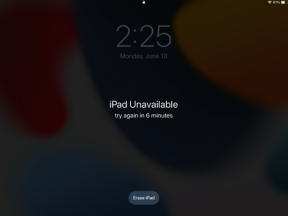So fügen Sie Peacock TV zu einem Firestick hinzu
Verschiedenes / / September 01, 2022
Heutzutage ziehen wir es vor, unsere Lieblingssendungen je nach Verfügbarkeit anzusehen. Infolgedessen sehen wir uns Sendungen aus dem Internet meistens entweder auf unseren Smartphones, Computern oder mit Hilfe eines intelligenten Geräts auf unseren Fernsehern an. Der Amazon Firestick ist eines dieser Geräte, das an den HDMI-Anschluss des Fernsehers angeschlossen wird und mit Hilfe des Internets einen alten Fernseher zum Laufen bringt. Diese Sticks werden mit einem Betriebssystem geliefert, das verschiedene Software zum Streamen von Medien aus dem Internet unterstützt.
Peacock TV ist heutzutage eine sehr beliebte Streaming-Plattform auf der ganzen Welt. Daher wird es auch vom Firestick unterstützt. Es kann jedoch vorkommen, dass Sie nicht wissen, wie Sie Peacock TV zu einem Firestick hinzufügen können. Wir werden Ihre Zweifel heute gleich ausräumen. Lesen Sie diesen Artikel unbedingt bis zum Ende, um mehr über das Hinzufügen von Peacock TV zu einem Firestick zu erfahren.

Seiteninhalt
- Was ist Peacock-TV?
-
Wie füge ich Peacock TV zu einem Firestick hinzu?
- Methode 1: Suchen Sie im Menü Suchen
- Methode 2: Verwenden Sie die Sprachsuche, um zu finden
- Methode 3: Verwenden von USB-Debugging zum Seitenladen von Peacock TV
- Abschließende Gedanken
Was ist Peacock-TV?
Der Streaming-Dienst Peacock TV ist das neueste Angebot von NBCUniversal. Neben der Bereitstellung einer umfangreichen Bibliothek mit NBC-Komödien und -Dramen, Live-Sportveranstaltungen und Filmen der Universal Studios wird der neue Service von NBCUniversal als One-Stop-Shop für alle NBC-Inhalte dienen. Es wird auch eine Reihe von Originalshows geben. Der Peacock TV-Dienst bietet im Gegensatz zu Netflix oder Hulu einen kostenlosen, werbefinanzierten Plan mit einer begrenzten Auswahl an Inhalten. Premium-Stufen sind für diejenigen verfügbar, die an zusätzlichen Inhalten mit und ohne Werbung interessiert sind.
Abhängig von Ihrem Streaming-Paket kostet Peacock TV unterschiedlich. Hier ist die offizielle Aufschlüsselung:
- Peacock TV kostenlos: Peacock TV Free bietet kostenlosen Zugriff auf etwa die Hälfte der gesamten Bibliothek von Peacock.
- Peacock Premium mit Anzeigen: 4,99 $/Monat oder 50 $/Jahr. Ein kostenpflichtiges Abonnement von Peacock TV beinhaltet den vollen Zugriff auf die Inhalte des Netzwerks (ca. 20.000 Stunden TV und Filme), kann aber auch Werbung enthalten.
- Peacock Premium ohne Werbung: 9,99 $/Monat oder 100 $/Jahr. Bei diesem kostenpflichtigen Plan gibt es keine Werbeunterbrechung, sodass Sie vollen Zugriff auf Peacock TV-Inhalte erhalten
Wie füge ich Peacock TV zu einem Firestick hinzu?
Es gibt drei schnelle Möglichkeiten, die Peacock-App auf einem Fire TV zu finden und herunterzuladen, und welche Sie verwenden, hängt von der Firestick-Version und der Art Ihrer Fernbedienung ab.
Anzeige
Methode 1: Suchen Sie im Menü Suchen
Als erstes müssen Sie das Menü „Suchen“ verwenden, um nach Peacock zu suchen.
Schritt 1: Starten Sie Ihr Amazon Fire TV und navigieren Sie mit der Home-Taste zur Startseite.
Schritt 2: Navigieren Sie oben in der Symbolleiste zu „Suchen“ und dann zur Suchoption.
Schritt 3: Verwenden Sie das Suchfeld, um nach „Pfau“ zu suchen. Sie sehen jetzt Peacock TV in den empfohlenen Suchen.
Anzeige
Schritt 4: Klicken Sie auf Abrufen und wählen Sie dann Peacock TV aus der Kategorie Apps & Spiele aus.
Methode 2: Verwenden Sie die Sprachsuche, um zu finden
Es besteht die Möglichkeit, dass Ihr Firestick die Spracherkennungsoption unterstützt, und daher ist es für Sie viel einfacher, die Peacock TV-App zu finden. Folge den Anweisungen unten.
Schritt 1: Halten Sie die Sprachbefehlstaste auf Ihrer Fernbedienung gedrückt.
Anzeige
Schritt 2: Wenn Sie zum Sprechen aufgefordert werden, sagen Sie „Pfau“.
Schritt 3: Sie werden zu einer Suchergebnisseite weitergeleitet. Wählen Sie dann Peacock TV im Abschnitt „Apps & Spiele“ und klicken Sie dann auf „Abrufen“.
Methode 3: Verwenden von USB-Debugging zum Seitenladen von Peacock TV
Dies ist das letzte und fortschrittlichste Verfahren zum Installieren von Apps auf Ihrem Firestick. Da dies sehr genau erfolgen muss, befolgen Sie die Schritte unbedingt, um Fehler zu vermeiden.
Schritt 1: Schalten Sie Ihren Firestick ein und gehen Sie dann zu Ihrer oberen Startleiste und navigieren Sie zu Einstellungen. Sobald Sie die Einstellungen erreicht haben, tippen Sie darauf mit der Eingabetaste.
Schritt 2: Navigieren Sie und tippen Sie auf „Mein Fire TV“.
Anzeige
Schritt 3: Gehen Sie dann zu „Entwickleroptionen“.
Schritt 4: Dann finden Sie „ADB-Debugging“ und „Unbekannte Apps installieren“.
Schritt 5: Stellen Sie sicher, dass beide aktiviert sind, und beim Aktivieren von Apps aus unbekannten Quellen erhalten Sie eine Warnung, dass ein Risiko besteht. Erlauben, wenn es fragt.
Schritt 6: Wenn Sie fertig sind, öffnen Sie den App Store und laden Sie die „heruntergeladene“ App herunter. Es wird Ihnen helfen, Apps auf Ihren Firestick zu laden.
Schritt 7: Öffnen Sie es nach dem Herunterladen und erteilen Sie die Berechtigungen, wenn Sie dazu aufgefordert werden.
Schritt 8: Gehen Sie in der heruntergeladenen App zu den Einstellungen. Aktivieren Sie alle Kontrollkästchen, wie z. B. APK Auto-Install, Webseiten automatisch im Browser öffnen und JavaScript aktivieren.
Schritt 9: Gehen Sie nun zum Browser. Geben Sie im Suchfeld „apkmirror.com“ ein und tippen Sie dann auf Los. Sie können diesen Link auch verwenden, um direkt herunterzuladen „ https://www.apkmirror.com/apk/peacock-tv-llc/”.
Schritt 10: Wenn die Website geladen wird, suchen Sie nach Peacock und warten Sie, bis es angezeigt wird.
Schritt 11: Sie finden nun verschiedene Varianten der App. Suchen Sie das für Android TV und klicken Sie darauf.
Schritt 12: Danach laden Sie die App genauso herunter, wie Sie jede andere App von apkmirror herunterladen.
Schritt 13: Installieren Sie nach dem Herunterladen die neu heruntergeladene APK-Datei mithilfe der Anweisungen auf dem Bildschirm. Die Installation dauert kaum 1-2 Minuten.
Schritt 14: Öffnen Sie nach Abschluss der Installation die App, melden Sie sich bei Ihrem Konto an und sehen Sie sich Peacock TV auf Ihrem Firestick an.
Abschließende Gedanken
Dieser Artikel beschreibt den Download- und Installationsprozess von Peacock TV auf einem Firestick. Wir haben die möglichen Methoden bereitgestellt, die Ihnen bei der Installation der App helfen. Wenn Sie irgendwelche Zweifel haben, lassen Sie es uns in den Kommentaren unten wissen. Vergessen Sie auch nicht, andere Methoden in den Kommentaren zu erwähnen, wenn sie für Sie funktioniert haben.